
Dalam panduan ini, kami akan memandu Anda melalui langkah-langkah untuk menyiapkan folder di komputer Windows Anda sebagai repositori FTP, menggunakan program gratis bernama FileZilla. FTP dapat digunakan untuk mentransfer banyak file antar komputer dengan mudah; repositori FTP dapat dipetakan ke beberapa komputer di Internet sehingga orang lain dapat mengakses direktori langsung dari Windows Explorer.
Untuk memulai, Anda perlu mengunduh server FileZilla, tersedia sini .
Setelah mengunduh program, Anda dapat menginstalnya dengan semua pengaturan default. FileZilla akan menginstal layanan yang berjalan setiap kali Windows melakukan boot, jadi jika Anda lebih suka menjalankan server FTP secara manual, pilih opsi yang sesuai dari menu drop-down di layar ketiga:
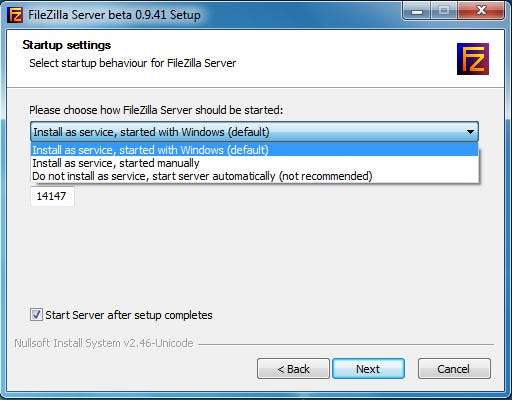
Terlepas dari pengaturan itu, yang lainnya dapat dibiarkan di default untuk keperluan tutorial ini. Setelah instalasi selesai, antarmuka FileZilla akan terbuka. Cukup klik OK ketika jendela ini muncul tepat setelah instalasi:
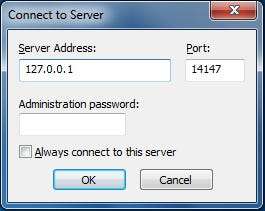
Setelah antarmuka server FTP dimuat, kami siap untuk menetapkan direktori sebagai repositori FTP. Jika direktori yang ingin Anda gunakan belum dibuat, minimalkan antarmuka dan buat folder yang Anda inginkan untuk berbagi FTP. Dalam tutorial ini, kita akan menggunakan folder 'FTP' di desktop kita. Lokasi tepatnya adalah "C: \ Users \ geek \ Desktop \ FTP".
Klik Edit dan kemudian Pengguna.
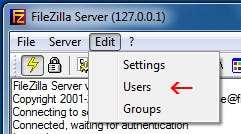
Di sisi kiri jendela yang muncul, klik "Folder bersama".
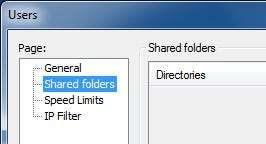
Sesampai di sana, klik "Tambah" di bawah "Pengguna". Masukkan nama pengguna untuk akun yang akan digunakan komputer lain untuk mengakses repositori yang kami siapkan.
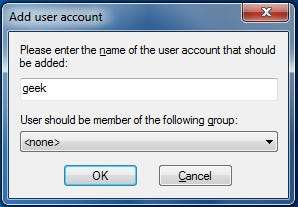
Klik Oke setelah Anda selesai memasukkan nama akun, lalu klik "Tambahkan" di bawah bagian "Folder bersama". Setelah Anda selesai melakukannya, jendela seperti di bawah ini akan muncul, gunakan untuk memilih direktori yang ingin Anda bagikan sebagai repositori FTP.
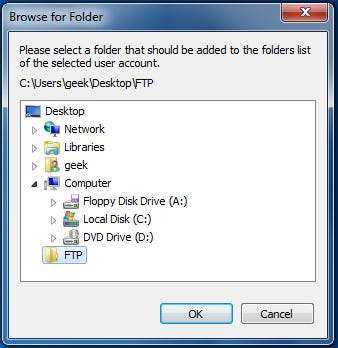
Klik OK. Sekarang kita perlu menetapkan izin pengguna untuk repositori ini. Secara default, pengguna yang kami buat dapat membaca file, mencantumkan direktori, dan mencantumkan subdirektori. Untuk memberikan izin lebih lanjut kepada pengguna, seperti kemampuan untuk menyalin file ke repositori ini, centang kotak di bawah 'File' dan 'Direktori.'
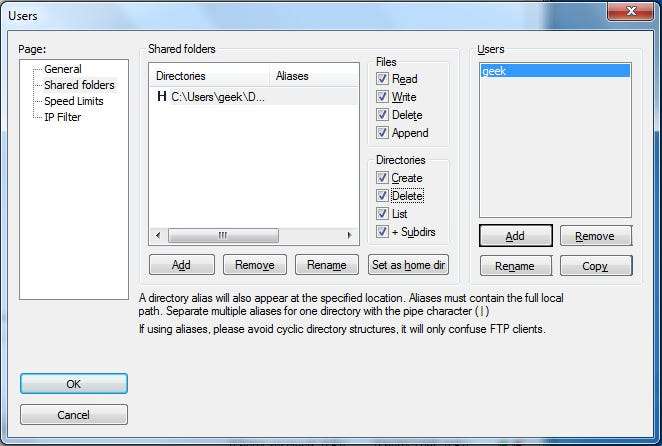
Klik Oke setelah Anda selesai menyetel izin pengguna.
Mengamankan Server FTP Anda
Bersamaan dengan mengkonfigurasi pengguna dengan kata sandi yang kuat, ada beberapa pengaturan dalam FileZilla yang dapat Anda konfigurasikan untuk lebih mengamankan server FTP baru Anda.
Peretas akan terus memindai internet untuk mencari host yang mendengarkan pada port 21, port FTP default. Untuk menghindari terdeteksi oleh ribuan peretas yang terus-menerus memindai orang-orang seperti Anda dengan server FTP, kami dapat mengubah port yang didengarkan FileZilla. Pergi ke Edit dan kemudian Pengaturan. Di bawah "Setelan umum", Anda akan melihat "Dengarkan di port ini". Saat ini seharusnya ada di 21, tapi kami sarankan mengubahnya menjadi nomor lima digit acak (tidak lebih dari 65535).
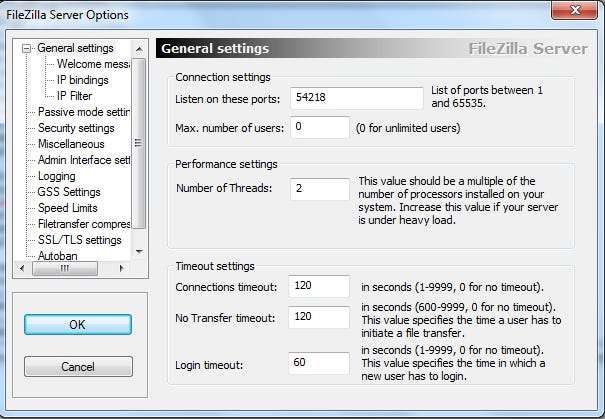
Ini belum tentu aman server Anda, tetapi mengaburkannya dan membuatnya lebih sulit untuk ditemukan. Ingatlah bahwa siapa pun yang bertekad untuk meretas Anda pada akhirnya akan menemukan port yang didengarkan oleh server FTP Anda, jadi tindakan lebih lanjut harus diambil.
Selama Anda mengetahui IP (atau setidaknya rentang IP) dari komputer yang terhubung ke server FTP Anda, Anda dapat mengatur FileZilla untuk hanya menanggapi permintaan masuk dari alamat IP tersebut. Di bawah Edit> Pengaturan, klik "Filter IP".
Di kotak pertama, beri tanda bintang untuk memblokir semua IP agar tidak terhubung ke server Anda. Di kotak kedua, tambahkan pengecualian untuk aturan ini (IP atau rentang jaringan yang harus diizinkan untuk terhubung). Misalnya, tangkapan layar berikut menunjukkan konfigurasi di mana 10.1.1.120 dan 192.168.1.0/24 (dengan kata lain, 192.168.1.1 - 192.168.1.255) rentang IP dapat terhubung:

Bersamaan dengan kata sandi yang aman, itu juga tentang semua keamanan yang dibutuhkan server FTP Anda. Ada pengaturan Autoban default sudah dikonfigurasi di FileZilla, jadi siapa pun yang mencoba menyambung ke server Anda terlalu sering dalam waktu singkat akan terkunci untuk sementara waktu. Untuk mengubah pengaturan ini, klik "Autoban" di bawah Edit> Pengaturan, tetapi default sudah cukup untuk kebanyakan orang.
Satu catatan terakhir tentang keamanan server FTP ini: transmisi dalam teks biasa, jadi jangan gunakan FTP biasa untuk mentransfer rahasia apa pun. SFTP atau FTPS dapat digunakan untuk mengenkripsi komunikasi FTP, tetapi berada di luar cakupan panduan ini dan akan dibahas di artikel mendatang.
Pengecualian Windows Firewall
Jika Anda memiliki firewall pihak ketiga atau program anti-virus, pastikan bahwa port yang Anda pilih untuk menjalankan server FTP diizinkan melewatinya. Jika Anda telah mengaktifkan Windows Firewall, Anda perlu menambahkan pengecualian untuk porta tersebut. Buka menu Start Anda dan ketik Windows Firewall, lalu klik "Windows Firewall with Advanced Security."

Klik "Inbound Rules" di kolom kiri, lalu "New Rule…" di kolom kanan. Kami akan mengizinkan port melalui firewall, jadi pilih Port saat wizard menanyakan "Jenis aturan apa yang ingin Anda buat" dan kemudian klik berikutnya.
Ketik port yang telah Anda pilih untuk menjalankan server FTP Anda (defaultnya adalah 21, tetapi dalam panduan ini kami memilih 54218).

Klik berikutnya tiga kali setelah memasukkan nomor port Anda. Masukkan nama dan deskripsi untuk pengecualian ini agar mudah ditemukan di masa mendatang, lalu klik Selesai.
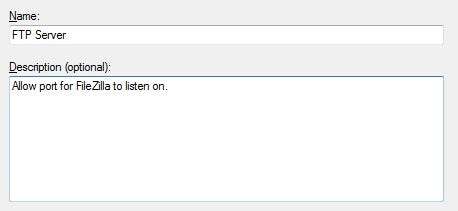
Memetakan Berbagi FTP di Komputer lain
Sekarang setelah server FTP sepenuhnya diatur, kami dapat meminta orang lain untuk terhubung dengannya dengan informasi pengguna yang kami berikan kepada mereka (juga pastikan Anda telah mengizinkan alamat IP mereka). Orang lain selalu dapat menggunakan aplikasi GUI seperti FileZilla untuk terhubung ke share FTP Anda, atau mereka dapat memetakannya ke komputer mereka sehingga muncul di Explorer.
Buka 'Komputer' dan klik kanan di area kosong, lalu pilih "Tambahkan lokasi jaringan".

Wizard "Tambahkan Lokasi Jaringan" akan muncul, klik berikutnya dua kali. Masukkan alamat IP dan port server FTP Anda, dan klik next.

Hapus centang "Masuk secara anonim" dan masukkan nama pengguna yang telah Anda konfigurasikan untuk server FTP Anda. Klik berikutnya dua kali dan kemudian klik selesai. Ini harus menanyakan kata sandi Anda, dan kemudian Anda akan dapat menelusuri ke berbagi FTP seolah-olah itu adalah hard drive lokal.








